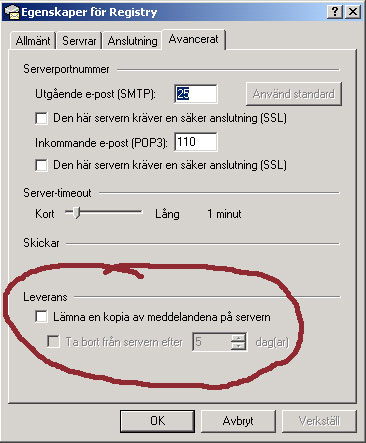Hur man konfigurerar ett nytt e-postkonto
enna lilla kurs kommer att gå igenom hur du lägger upp ditt e-post konto i Outlook Express. Outlook Express är det vanligaste och enklaste e-post-programmet, och följer med när man installerar webbläsaren Internet Explorer. Har du Windows som operativsystem, är båda dessa program förinstallerade.
Använder du e-postprogrammet Outlook, som finns med i Office-paketet, är stegen ganska snarlika, och du kan säkert lista ut hur det fungerar.
Denna guide är uppdelad i 10 steg, med grafiska beskrivningar, för att underlätta så mycket som möjligt. Du har av oss fått en kontospecifikation, som ser ut ungefär så här:
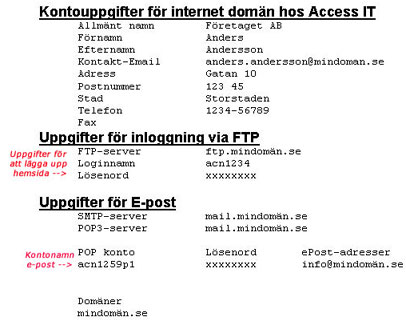
Steg 1: Att starta Outlook Express.
Om inte ikonen redan finns på skrivbordet, tryck på Startknappen, sedan på Program, och till sist på den lilla ikonen där det står Outlook Express.
Om du vill skapa en ikon på skrivbordet, högerklicka på ikonen, välj Skicka till Skrivbord (Skapa genväg)
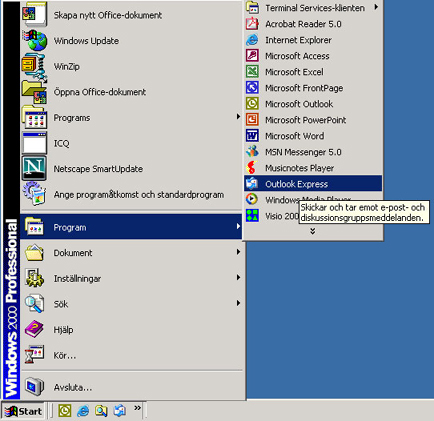
Steg 2:
Inne i Outlook Express trycker du på alternativet Verktyg högst upp i menyn och väljer Konton:
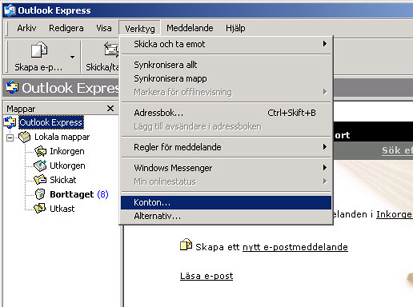
Steg 3:
Tryck på den andra fliken från vänster som det står E-post på.
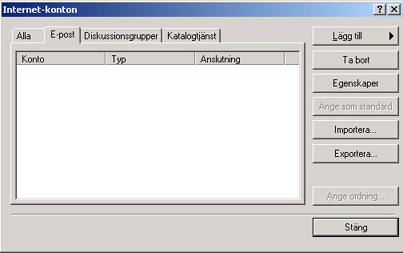
Tryck sedan på Lägg till längst upp till höger och sedan på E-post…
Steg 4:
En guide startar och du får upp följande ruta:
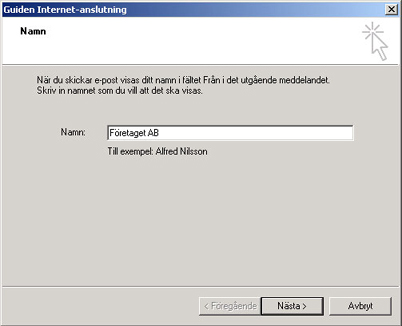
Skriv in ditt namn tryck sedan på Nästa>
Steg 5:
Det kan hända att du får upp en ruta, där du får två alternativ:
· Jag har redan en e-postadress jag vill använda
· Jag vill registrera ett nytt Hotmail-konto
Välj då det första alternativet och tryck på Nästa >.
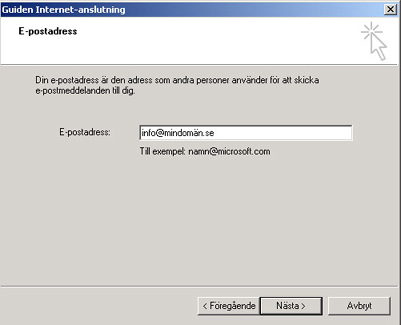
Fyll i den adress du har fått av oss (Du hittar den på kontospecifikationen under rubriken Uppgifter för E-post), t.ex. info@mindomän.se
Steg 6:
På kontospecifikationen finner du också uppgifter om inkommande (POP3) och utgående (SMTP) e-post-servrar:
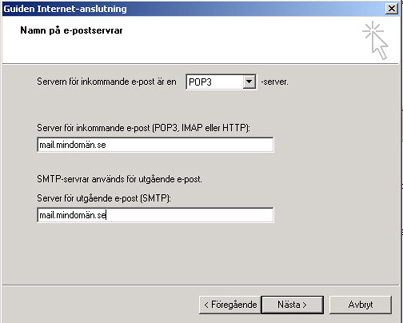
Om er domänadress är www.mindomän.se, så är både inkommande och utgående e-postserver mail.mindomän.se. OBS! Vissa leverantörer av bredband kräver speciella inställningar. Har du bredband ifrån Telia, Tele2 eller Bredbandsbolaget ändå då serverporten för utgående e-post till port 26 istället för 25 som står som standard.
Steg 7:
Nu ska vi fylla i kontouppgifterna. Dessa hittar du på kontospecifikationen under rubriken Uppgifter för e-post. Som du ser är det förifyllda kontonamnet fel, i det här fallet info. Programmet förutsätter nämligen att ditt användarnamn är det samma som namnet före @ i din e-post adress. Du hittar ditt kontonamn under rubriken
POP konto.
Observera att sista tecknet i användarnamnet i det här fallet är en etta. Har du flera e-postkonton är dessa numrerade.
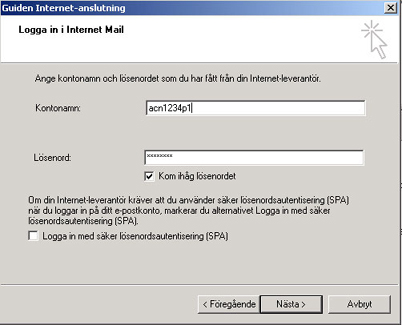
Observera att du inte ska kryssa i rutan för Säker lösenordsautensiering.
Tryck sedan på Nästa >
Steg 8 : Allt är klart!
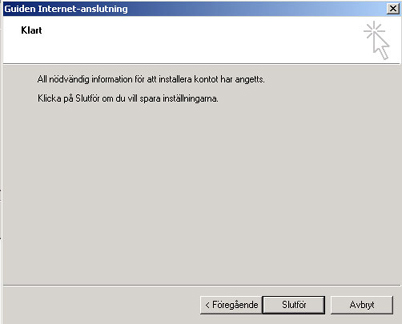
För att avsluta guiden så trycker du på Slutför.
Steg 9:
Nu kommer du att se ditt konto i rutan du öppnade först:
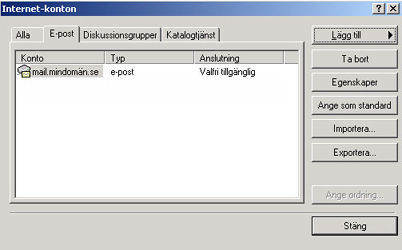
Du kan dubbelklicka på ditt konto om du vill kontrollera vilka uppgifter som finns inlagda. Har du en bredbandsanslutning kan du behöva gå in på kontot, välja fliken Anslutningar och välja att ansluta med Lokalt Nätverk (LAN) Tryck sedan på Stäng och allt är helt klart!